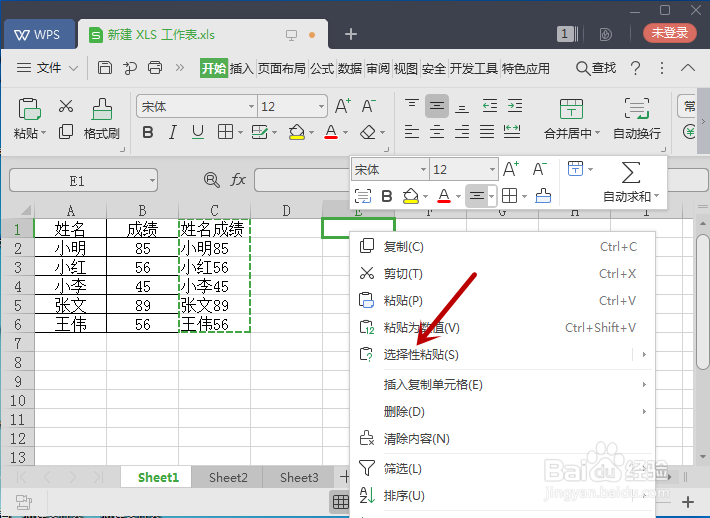1、在WPS表格中,在合并单元格后,点击一个单元格。
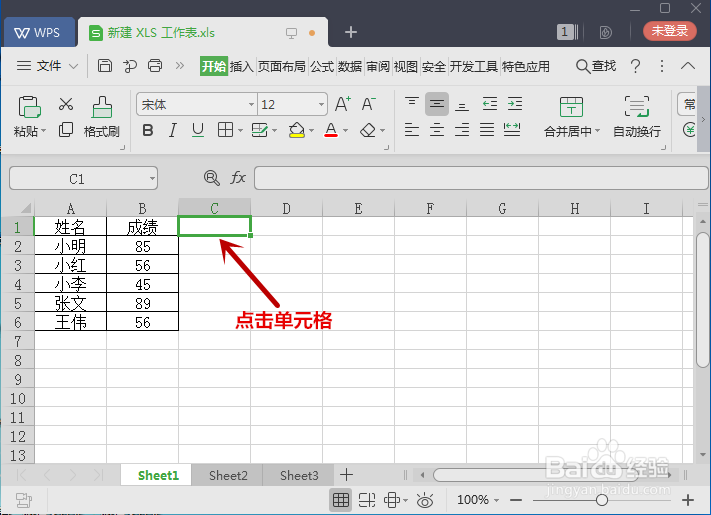
2、首先,需要输入【=】号,如图所示。
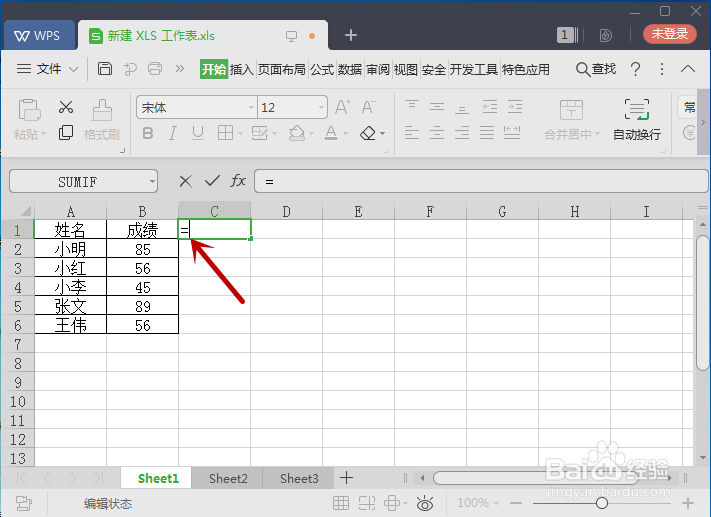
3、接着输入【A1&B1】,A1和B1为合并的单元格。

4、点击【Enter】键,此时就合并了单元格内容。
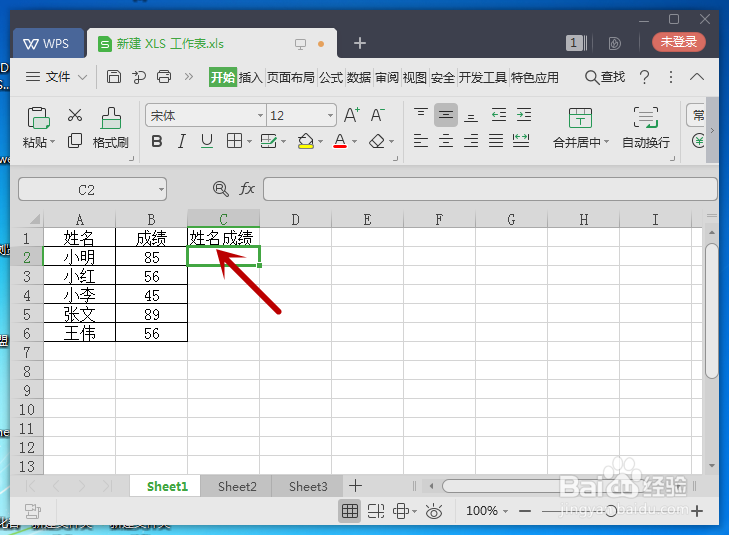
5、按住第一个合并的单元格,然后往下拖动。
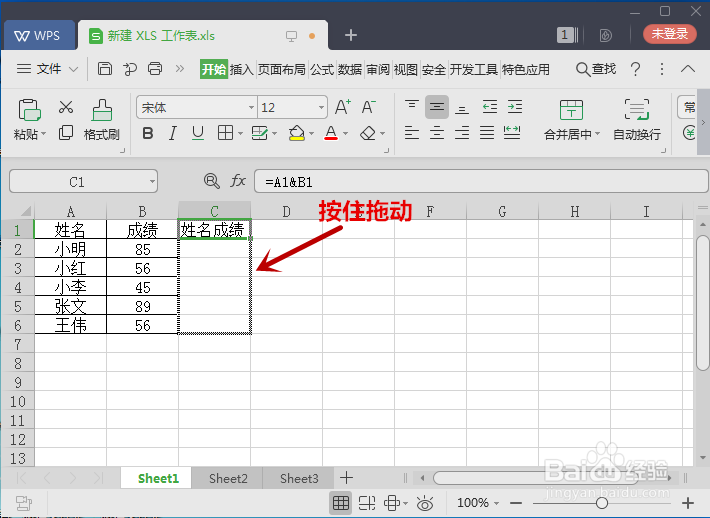
6、这样,其他行或者列的单元格也会合并内容。
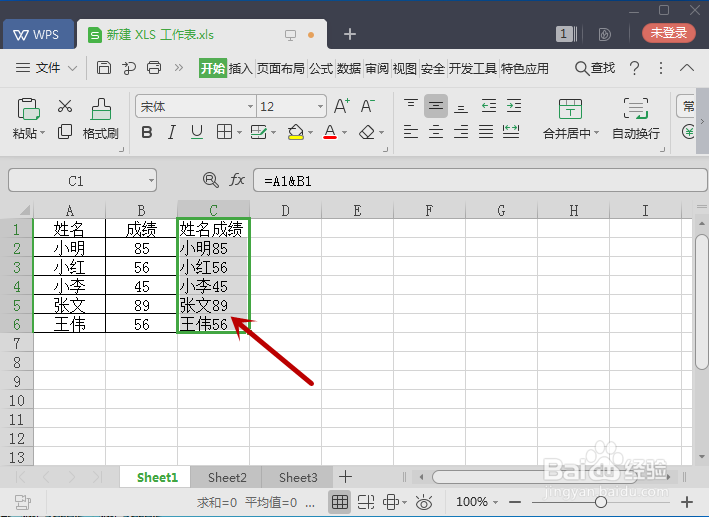
7、接下来,复制合并后的单元格,并鼠标右击。
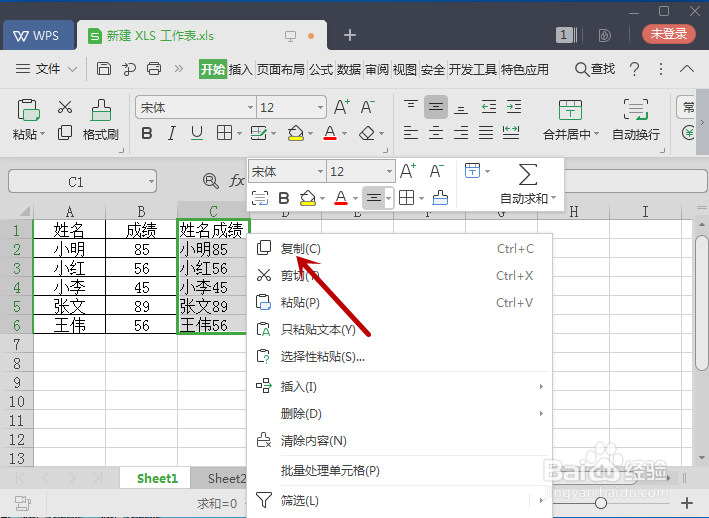
8、点击【选择性粘贴】,现在就可以把原来的行,及合并行删除掉。整理表格,完成合并单元格及单元格内容的工作。
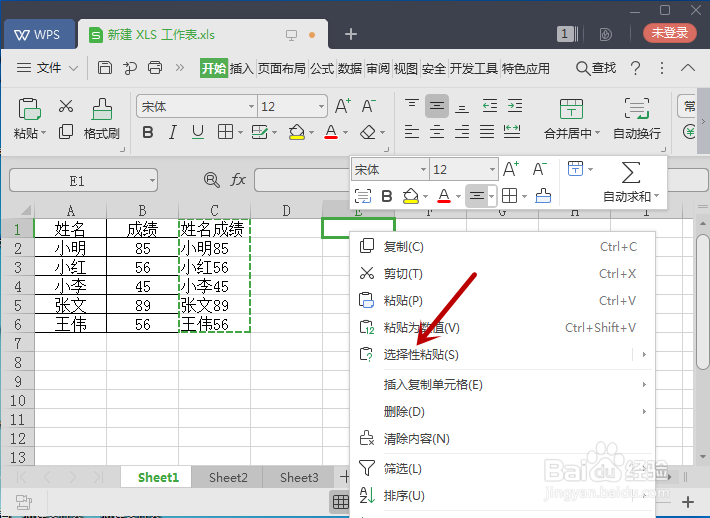
时间:2024-10-12 19:17:50
1、在WPS表格中,在合并单元格后,点击一个单元格。
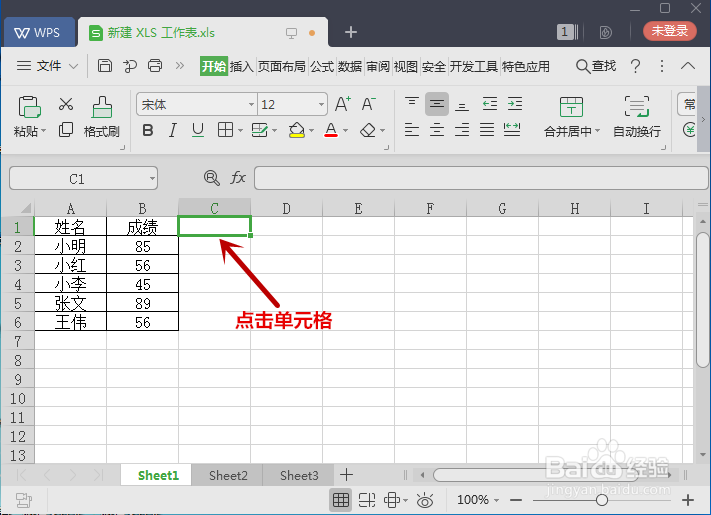
2、首先,需要输入【=】号,如图所示。
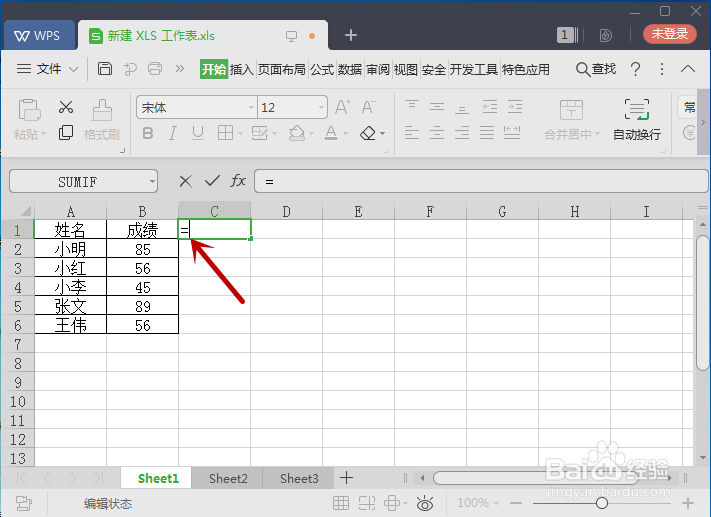
3、接着输入【A1&B1】,A1和B1为合并的单元格。

4、点击【Enter】键,此时就合并了单元格内容。
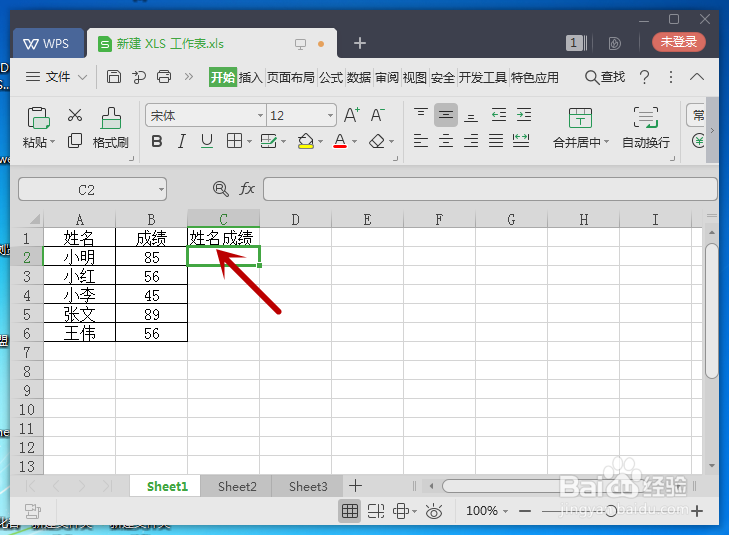
5、按住第一个合并的单元格,然后往下拖动。
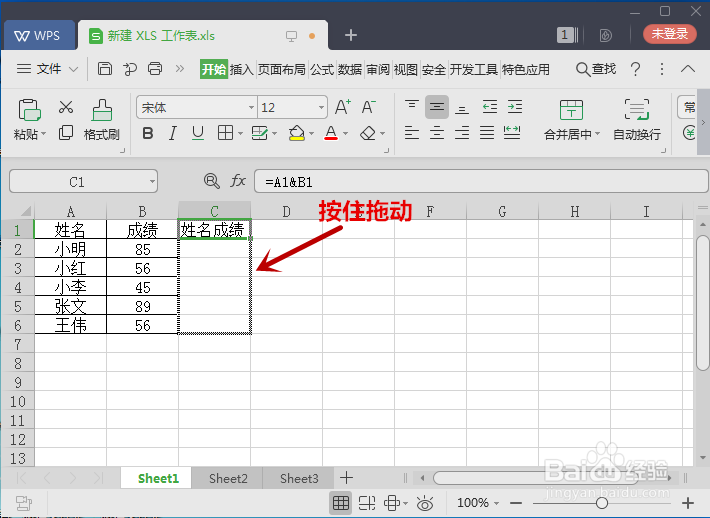
6、这样,其他行或者列的单元格也会合并内容。
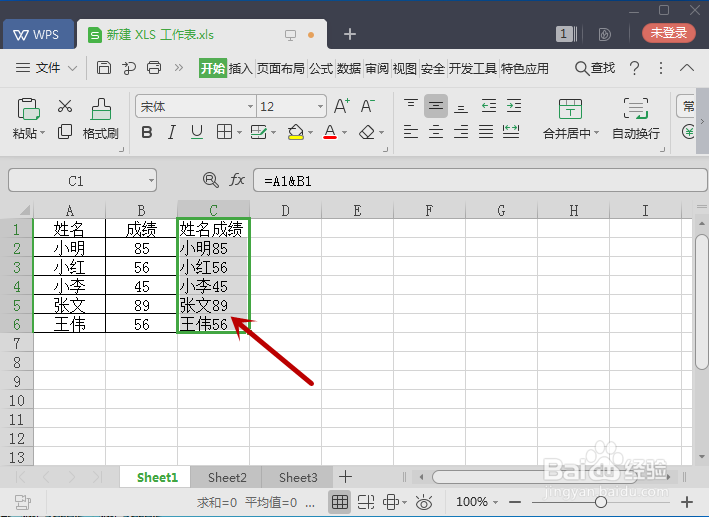
7、接下来,复制合并后的单元格,并鼠标右击。
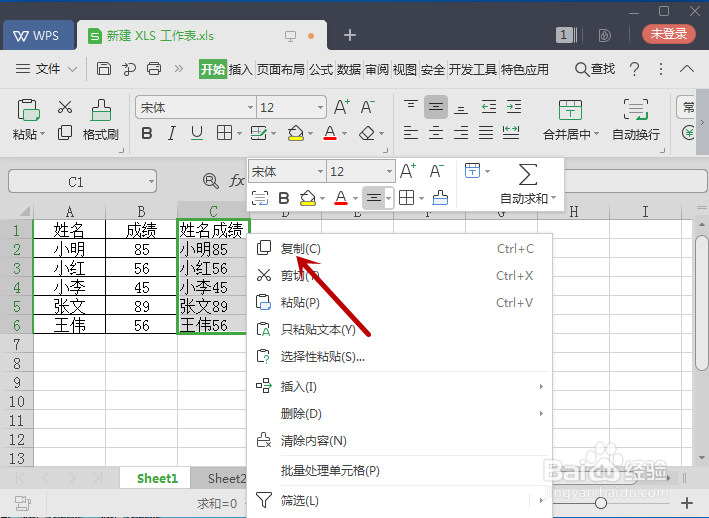
8、点击【选择性粘贴】,现在就可以把原来的行,及合并行删除掉。整理表格,完成合并单元格及单元格内容的工作。